時間:2017-07-04 來源:互聯網 瀏覽量:
今天給大家帶來用u盤給thinkpad筆記本安裝win7係統的圖文教程,thinkpad筆記本用u盤安裝win7係統的詳細教程,讓您輕鬆解決問題。
聯想thinkpad是聯想旗下所擁有的品牌,而市場上的品牌可謂眾星雲集,不過聯想電腦憑借著穩定性能和不俗質量成為消費者的至愛,在產品性能和設計方麵也是無可挑剔,但有些使用thinkpad筆記本的用戶還不知道怎麼安裝win7係統,下麵由係統部落小編為您具體介紹thinkpad筆記本u盤安裝win7係統教程。
1、首先將u盤製作成u深度u盤啟動盤,接著前往相關網站下載win7係統存到u盤啟動盤,重啟電腦等待出現開機畫麵按下啟動快捷鍵,選擇u盤啟動進入到u深度主菜單,選取“【02】運行U深度Win8PE裝機維護版(新機器)”選項,按下回車鍵確認,如下圖所示:
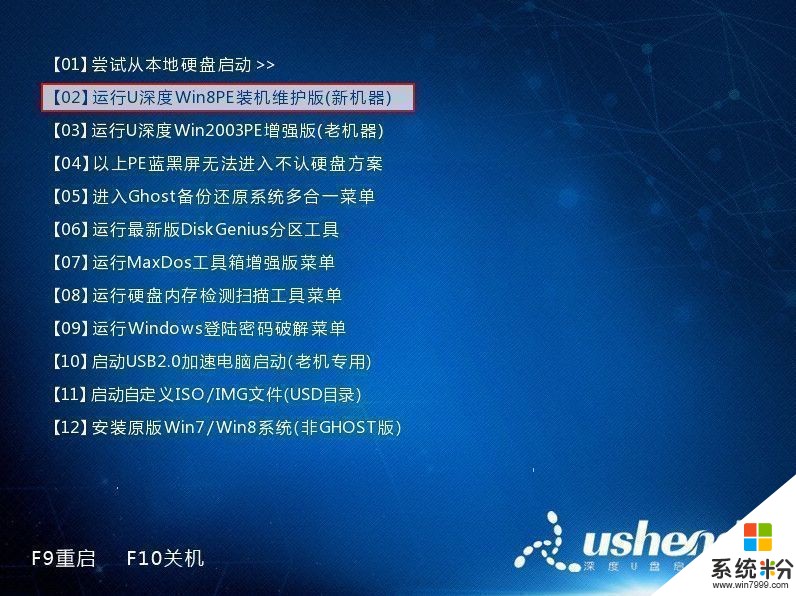
2、進入win8PE係統,將會自行彈出安裝工具,點擊“瀏覽”進行選擇存到u盤中win7係統鏡像文件,如下圖所示:

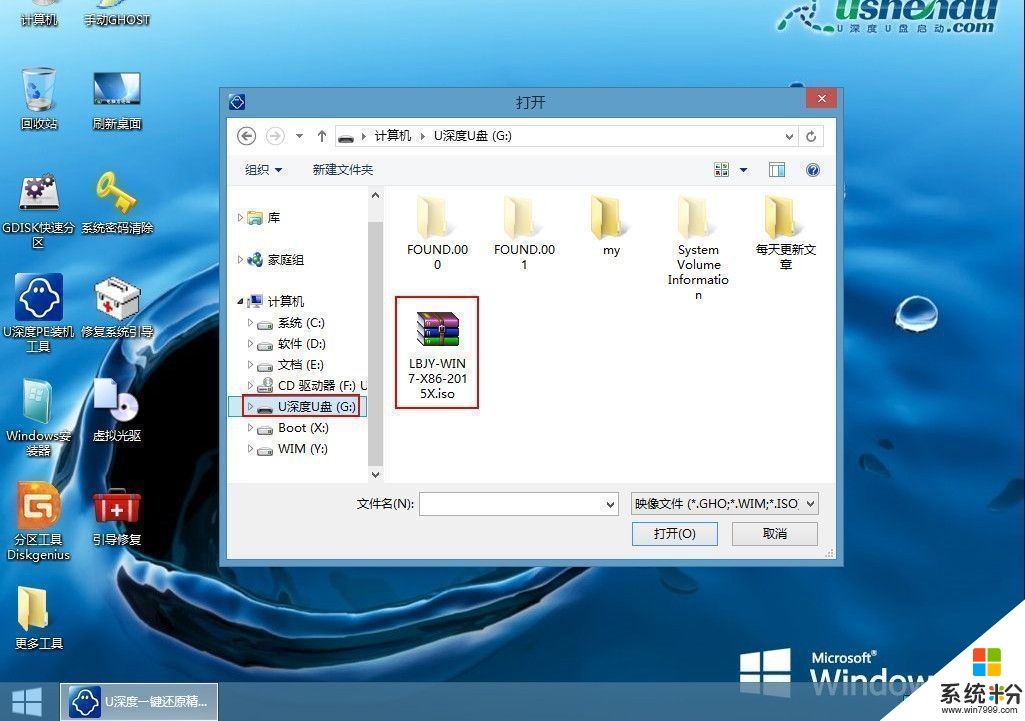
3、等待u深度pe裝機工具自動加載win7係統鏡像包安裝文件,隻需選擇安裝磁盤位置,然後點擊“確定”按鈕即可,如下圖所示:
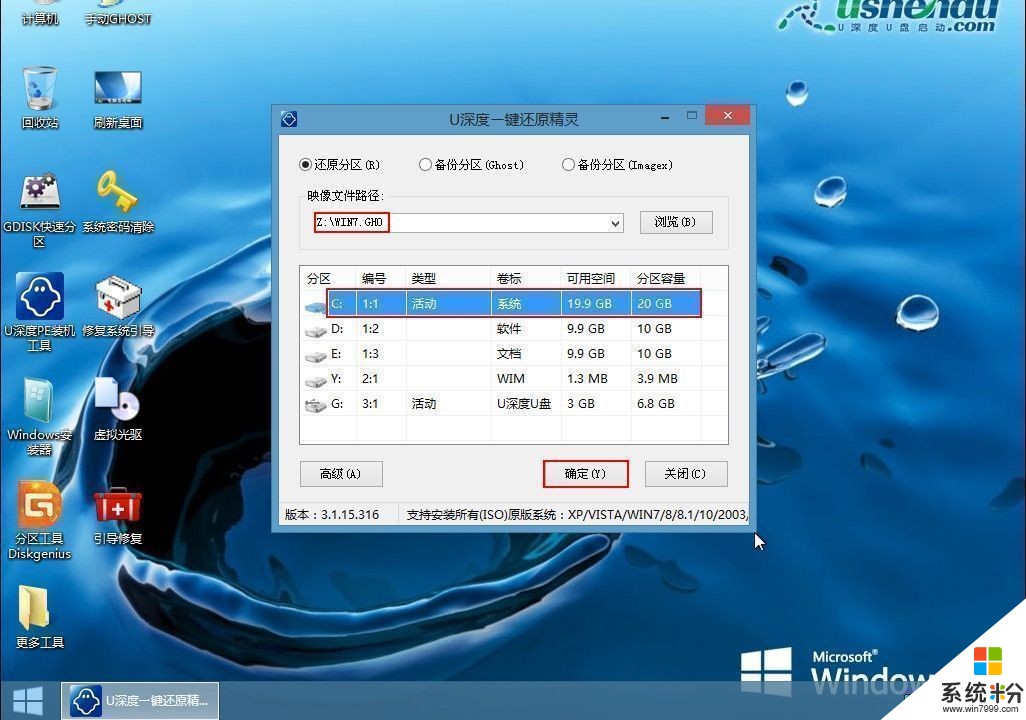
4、此時在彈出的提示窗口直接點擊“確定”按鈕,如下圖所示:
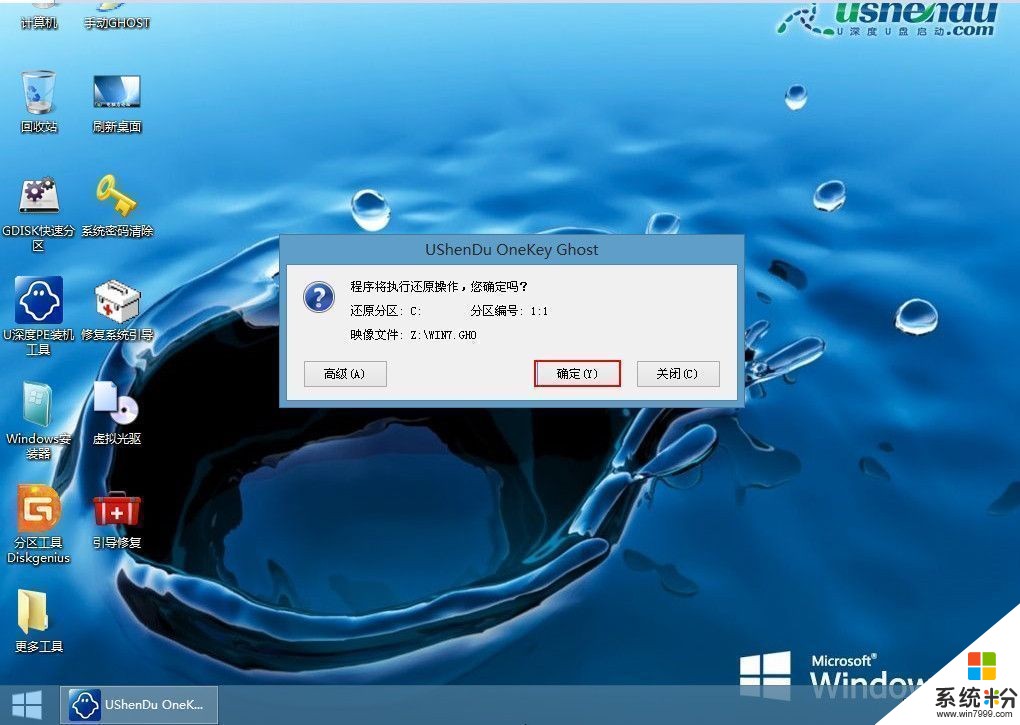
5、隨後安裝工具開始工作,我們需要耐心等待幾分鍾, 如下圖所示:

6、完成後會彈出重啟電腦提示,點擊“是(Y)”按鈕即可,如下圖所示:
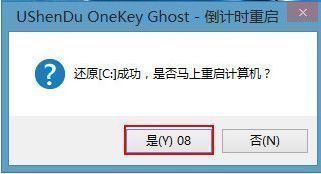
7 、此時就可以拔除u盤了,重啟係統開始進行安裝,我們無需進行操作,等待安裝完成即可,最終進入係統桌麵前還會重啟一次,如下圖所示:

有關如何用u盤給thinkpad筆記本安裝win7係統的介紹就到這裏,希望能夠對您有所幫助,更多U盤教程盡在係統部落。
以上就是用u盤給thinkpad筆記本安裝win7係統的圖文教程,thinkpad筆記本用u盤安裝win7係統的詳細教程教程,希望本文中能幫您解決問題。